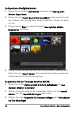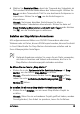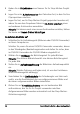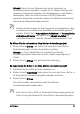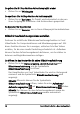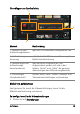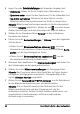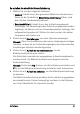Operation Manual
Aufnehmen 55
4 Wählen Sie Gesamtes Video, damit der Timecode der Videodatei als
Titel erscheint und die Gesamtdauer des Videos angibt. Wählen Sie
Dauer, um den Timecode als Titel für eine bestimmte Zeitspanne zu
importieren. Klicken Sie auf OK, um die Einstellungen zu
übernehmen.
Hinweis: Sie können dieselben Einstellungen für alle zu
importierenden Videodateien übernehmen. Klicken Sie dazu auf
Diese Einstellung übernehmen und nicht mehr fragen oder drücken
Sie [F6], um die Einstellungen zu aktivieren.
Erstellen von Stop-Motion-Animationen
Mit aufgenommenen Bildern von DV/HDV-Camcordern oder einer
Webcam oder mit Fotos, die von DSLRs kopiert werden, können Sie direkt
in Corel VideoStudio Pro Stop-Motion-Animationen erstellen und zu
Ihren Videoprojekten hinzufügen.
Optimale Ergebnisse erzielen Sie, wenn Sie ein Stativ verwenden,
um Fotos zu machen und Videos aufzunehmen, die Sie in Ihr
Stop-Motion-Animationsprojekt einbinden möchten.
So öffnen Sie das Fenster „Stop-Motion“
• Klicken Sie in der Optionentafel im Schritt Aufnehmen auf Stop-
Motion, um das Fenster Stop-Motion zu öffnen.
Hinweis: Alternativ können Sie das Fenster Stop-Motion öffnen,
indem Sie unter Aufnahme-/Aufzeichnungsoption auf Stop-
Motion klicken.
So erstellen Sie ein neues Stop-Motion-Animationsprojekt
1 Klicken Sie auf Erstellen, um ein neues Stop-Motion-Projekt zu
erstellen.
Hinweis: Wenn Sie ein vorhandenes Projekt geöffnet haben, werden
Sie aufgefordert, Ihre Arbeit zu speichern, bevor Sie fortfahren.